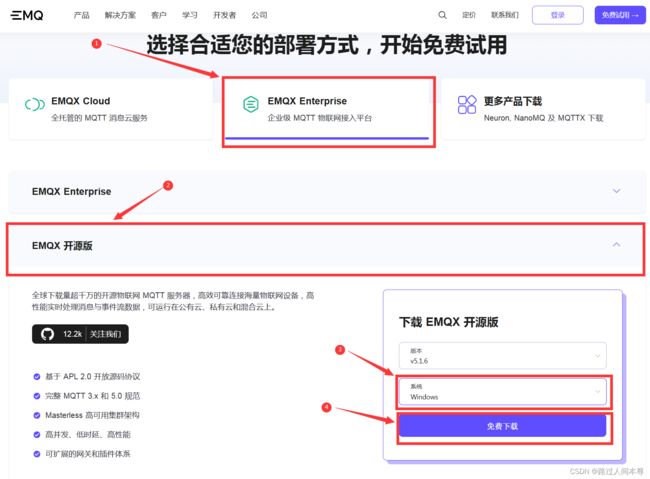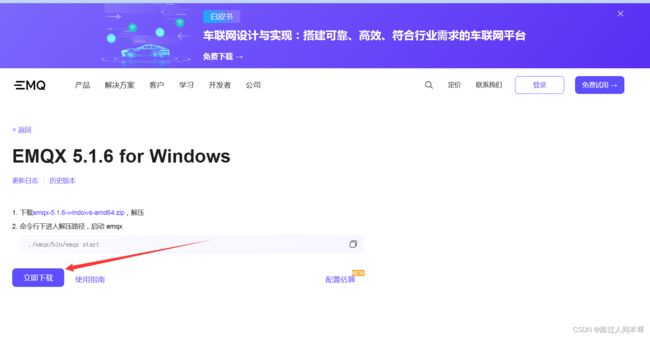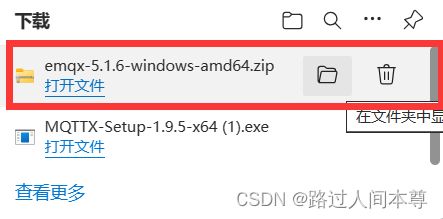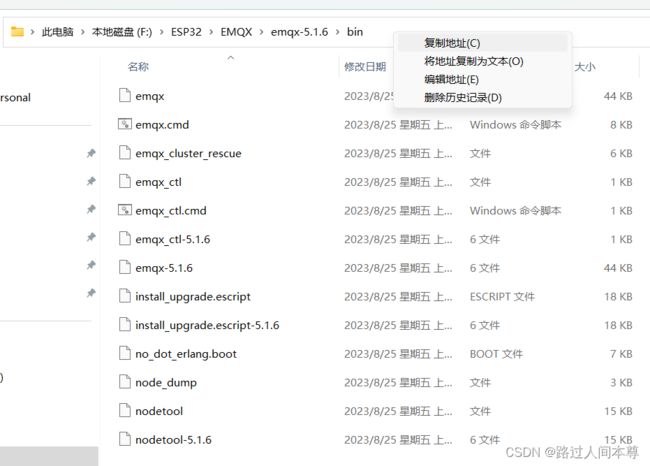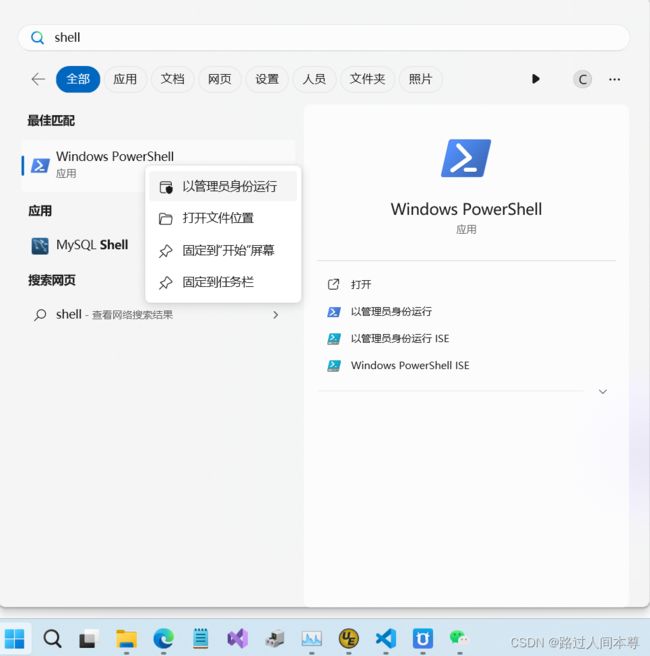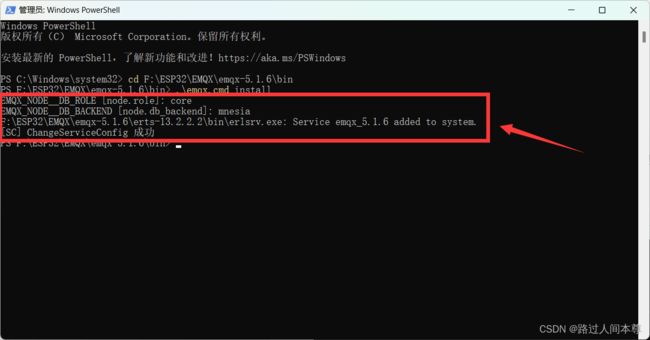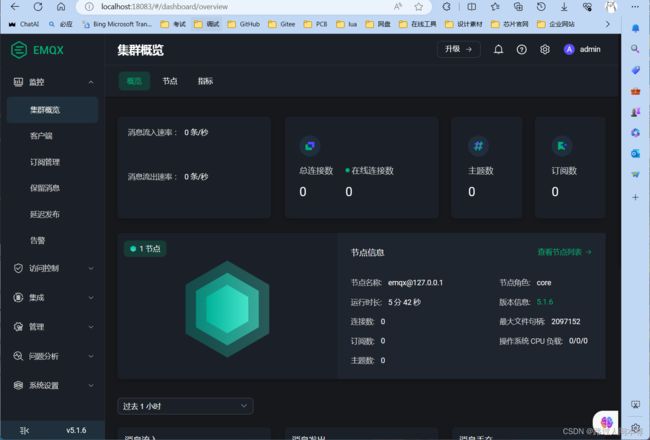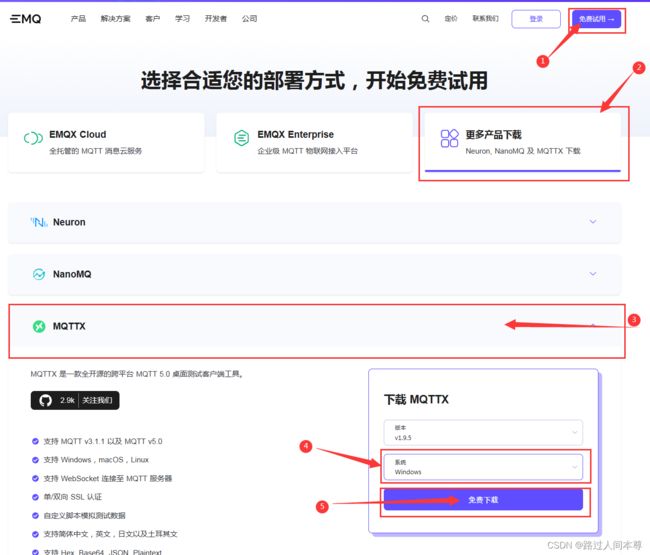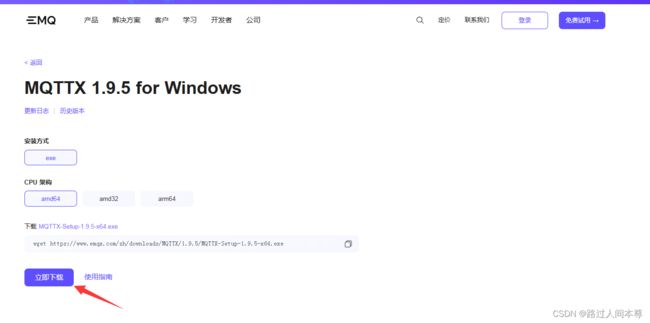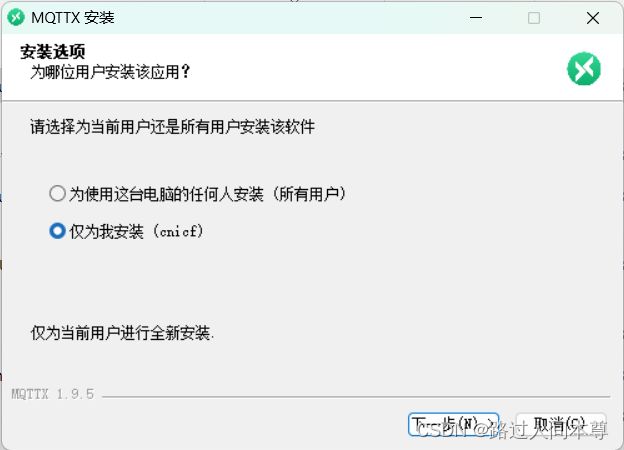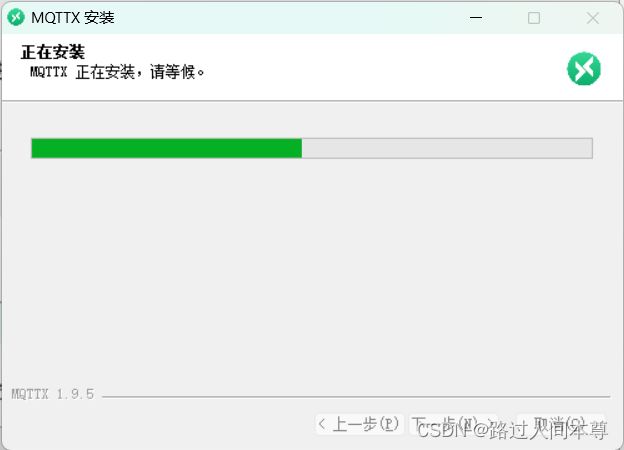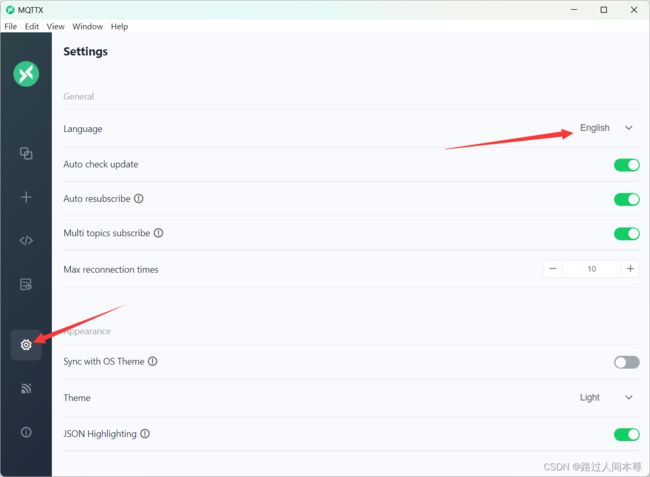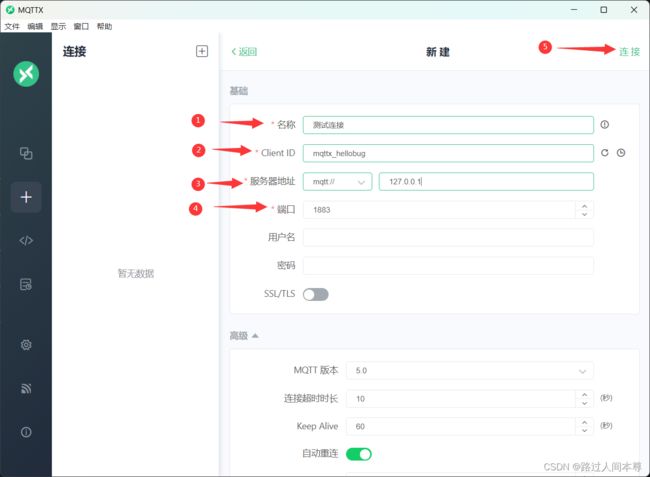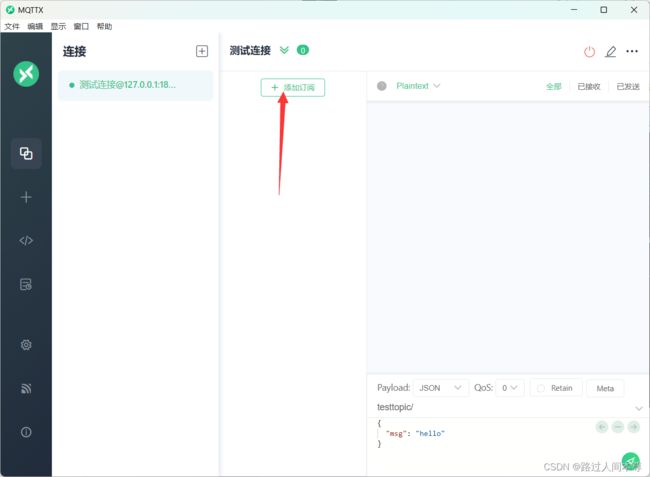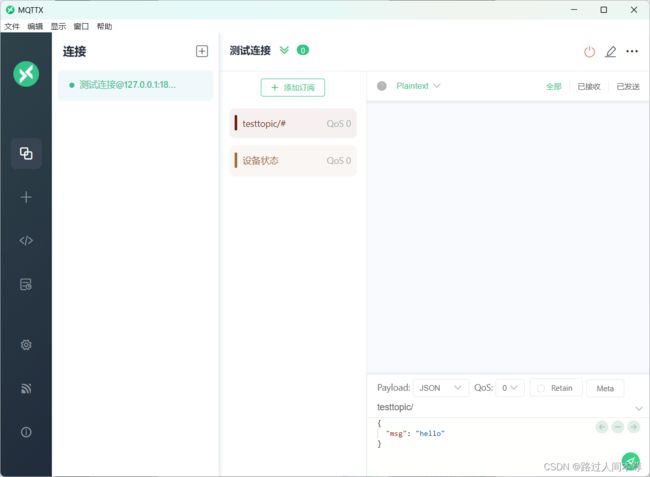本地MQTT服务器搭建(EMQX)
一、下载EMQX
下载地址:EMQ (emqx.com)
打开官网后,选择右边的免费试用按钮
然后单击EMQX Enterprise标签,然后选择下面的EMQX开源版,选择开源版的系统平台为Windows,单击免费下载。
在新页面下单击立即下载
二、安装EMQX
将下载的emqx-5.1.6-windows-amd64.zip解压出来,解压目录不能存在中文、空格、特殊字符
打开其中的bin文件夹,在地栏复制地址
单击开始菜单,输入shell,在Windows PowerShell单击右键,选择以管理员身份运行。
在命令行里输入cd 并单击鼠标右键,会粘贴刚才复制的EMQX的bin目录,然后回车键,意为跳转目录至 F:\ESP32\EMQX\emqx-5.1.6\bin,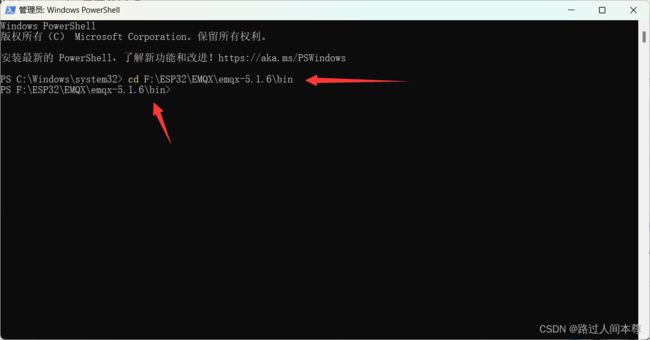
常用命令
.\emqx.cmd install 将发行版安装为 Windows 服务
.\emqx.cmd start 启动服务和 Erlang 节点
.\emqx.cmd stop 停止服务和 Erlang 节点
.\emqx.cmd restart 运行停止命令和启动命令
.\emqx.cmd uninstall 卸载服务并终止正在运行的节点
.\emqx.cmd ping 检查节点是否正在运行
.\emqx.cmd ctl 运行管理命令
.\emqx.cmd console 在Windows shell 中启动 Erlang 版本
.\emqx.cmd attach 连接到正在运行的节点并打开交互式控制台
.\emqx.cmd remote_console - 与附加相同
.\emqx.cmd list 显示已安装的 Erlang 服务的列表
.\emqx.cmd usage 显示可用命令
第一次安装时,先运行.\emqx.cmd install,安装EMQX服务。此命令只需要运行一次,以后再开机就不用执行它了,它对应的命令是uninstall。
输入.\emqx.cmd install,提示ChangeServiceConfig 成功,则说明服务安装成功
输入.\emqx.cmd console ,提示EMQX 5.1.6 is running now!,则说明运行成功
浏览器输入localhost:18083回车,即可访问EMQX控制台,在登录页面输入初始化账号
用户名:admin 密码:public
输入初始密码后,会跳转到修改密码页面,修改初始密码
单击确定后。出现如下界面,说明EMQX安装完成,接下来测试一下连接
三、测试MQTT
还是EMQX的官方网站打开 :EMQ (emqx.com)
按如下步骤操作
单击免费下载后弹出的页面中选择立即下载按钮
双击打开下载的MQTTX-Setup-1.9.5-x64.exe,开始安装MQTT客户端
安装非常简单,直接下一步
安装目录默认即可,单击安装按钮
等待安装完成
单击完成按钮,即可打开MQTT客户端。
不习惯英语的朋友(比如我),第一步先设置软件为中文
单击设置齿轮按钮,在第一项Language语音选择菜单中选择简体中文,整个界面即刻变成中文界面
再单击连接按钮,单击新建连接按钮,来创建一个新连接
接下来按如下操作步骤来创建连接
名称随便输入,我这里输入的是测试连接
Client ID默认也可,我这里为了标识输入mqttx_hellobug
服务器地址为刚才创建的MQTT本地服务器,因为客户端在同一台电脑上,所以地址为127.0.0.1
端口号默认1883
然后单击右上角的连接按钮
左侧连接列表中显示为绿色,说明连接成功
在MQTT控制台,单击监控菜单下的客户端,可以看到mqttx_hellobug的客户端已经连接成功。
接下来在MQTT刚才的连接中添加订阅,单击添加订阅按钮。
在弹出的窗口中添加一个默认的订阅
再添加一个测试的订阅
两个订阅如下
在MQTT控制台可以,监控->订阅管理->主题,列表中可以看到客户端对应的两个订阅
接下来在客户端中可以做一个回环发送测试来测试发送消息
按下图,在发布点输入testtopic/,即刚才添加的testtopic/#订阅去掉通配符
单击发送按钮,
消息列表中会收到刚才发送的消息,因为你的发布点为testtopic/,客户端又订阅了testtopic/#所有消息,所以会也会收到同样的消息
接下来同样的测试设备状态这个订阅,单击订阅即可自动复制订阅地址,粘贴到发送的发布点,单击发送按钮 ,也会收到同样的消息,注意发送和接收消息上面的订阅点
测试完成。